Ps的画笔工具库是非常强大的,相信很多小伙伴绘画软件导入的笔刷大多数都是ps笔刷,画笔工具很重要,学会使用画笔更加重要。本期内容为大家分享ps画笔工具在哪?ps画笔工具该如何使用?以下是详细内容。
一、Ps画笔工具在哪
打开ps软件,在左侧工具栏中找到一个“笔”的图标,鼠标左键点击右下角的三角形,接着会弹出“画笔工具”、“铅笔工具”、“颜色替换工具”和“混合器画笔工具”等选项。
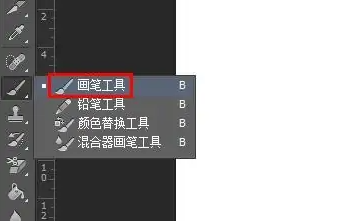
二、Ps画笔工具教程
1、打开ps软件,点击“文件”>“新建”,新建画布;
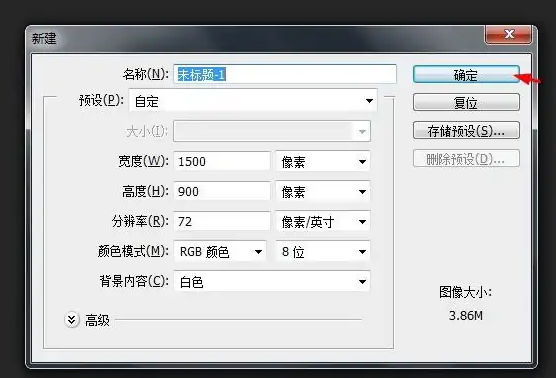
2、在左侧工具栏中点击“画笔工具”,快捷键是“B”,在菜单栏下方找到一个下拉三角按钮,点击它;
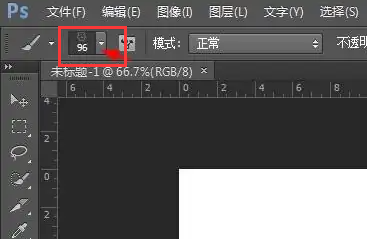
3、接着会弹出画笔参数设置对话框,根据需求调整画笔的“大小”、“硬度”和“样式”;
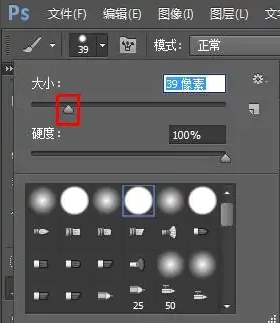
4、设置完成后,点击工具栏中的“前景色”图标,接着会弹出“拾色器(前景色)”对话框,在里面选择喜欢的画笔颜色,点击“确定”按钮;
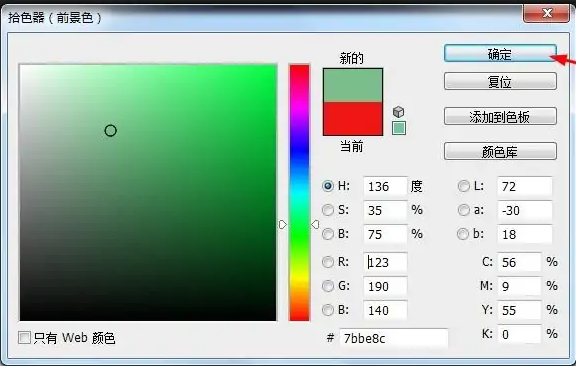
5、接着在画布中绘制自己想要的图案就可以,如果画笔颜色不喜欢,可以根据上述步骤继续更换画笔颜色。
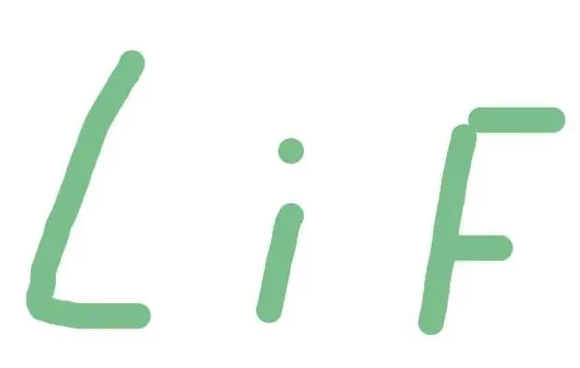
以上就是小编分享的“ps画笔工具在哪?ps画笔工具该如何使用?”相关内容。希望以上内容能对您有所帮助,小伙伴们我们下期再见哦~

